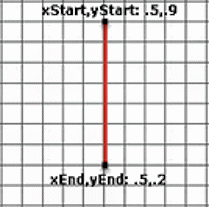Die Datei
gtol.sym hat einen Abschnitt am Anfang, in dem das Format und die Einheiten für Symbole erläutert werden.
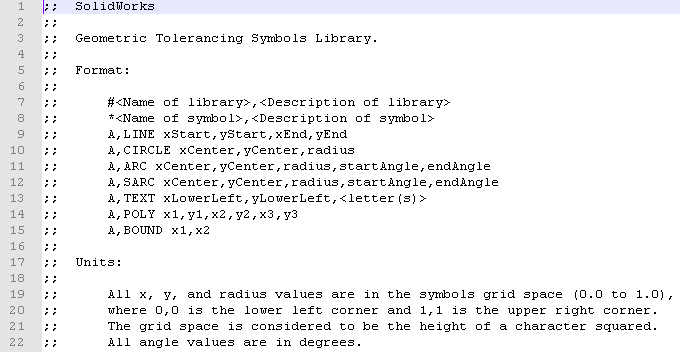
In der Datei sind Kategorien von Symbolen zusammengefasst und jede Kategorie enthält mehrere Bibliotheken und Symbole.
Bibliotheken sind wie folgt formatiert: # <Name der Bibliothek>, <Beschreibung der Bibliothek>.
Symbole sind wie folgt formatiert: * <Name des Symbols>, <Beschreibung des Symbols>.
Zeilen, die mit „A“ beginnen, definieren einen Teil der geometrischen Form eines Symbols. Symbole enthalten oft mehr als eine dieser Zeilen.
BOUND ist eine Steuervariable für Symbole in der Datei gtol.sym. BOUND steuert den horizontalen Abstand eines Symbols innerhalb einer Zeile von Text in Bezugshinweisen und Bemaßungen.
Auskommentierten Zeilen (die ignoriert werden) ist ein Semikolon vorangestellt.
Symbole bestehen aus geometrischen Formen, die Linien, Bögen, Kreise, Polylinien und alphanumerische Zeichen umfassen können. Die Formate dieser Formen sind:
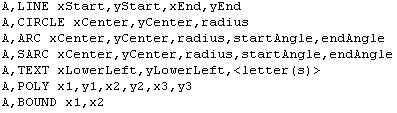
Symbole werden auf einem imaginären quadratischen 1x1-Gitter definiert, wo 0,0 die linke untere Ecke und 1,1 die rechte obere Ecke bezeichnet. Sie sind jedoch nicht auf dieses Raster beschränkt. Sie können auch Zahlen verwenden, die größer als 1,0 und kleiner als 0,0 sind.
Es folgt ein Beispiel eines quadratischen Gitters mit Koordinaten, die von 0,0 bis 1,1 reichen:
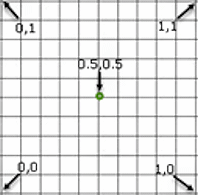
Hier ist ein Beispiel dafür, wie eine Linie auf einem quadratischen Gitter definiert ist: